文章詳情頁
宏碁Swift 3筆記本如何安裝win7系統 安裝win7系統方法說明
瀏覽:3日期:2022-12-08 16:59:11
宏碁Swift 3 15英寸版這款產品搭載了現在顯赫一時的AMD R7 2700U 移動銳龍處理器。這款移動銳龍配備Vega 10高級內置GPU,性能實力非常接近MX150和Radeon 540 獨立顯卡。那么這款筆記本如何一鍵u盤安裝win7系統?下面跟小編一起來看看吧。

安裝方法:
1、首先將u盤制作成u盤啟動盤,接著前往相關網站下載win7系統存到u盤啟動盤,重啟電腦等待出現開機畫面按下啟動快捷鍵,選擇u盤啟動進入到大白菜主菜單,選取【02】大白菜win8 pe標準版(新機器)選項,按下回車鍵確認,如下圖所示:

2、在pe裝機工具中選擇win7鏡像放在c盤中,點擊確定,如下圖所示:
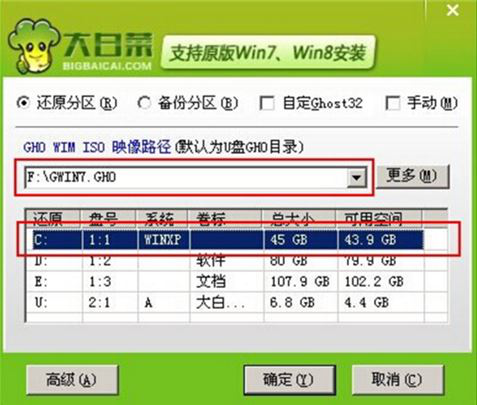
3、此時在彈出的提示窗口直接點擊確定按鈕,如下圖所示:
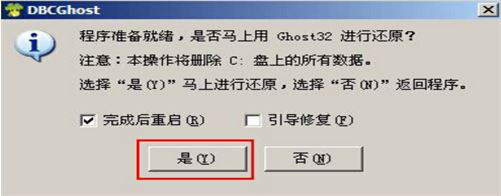
4、隨后安裝工具開始工作,我們需要耐心等待幾分鐘, 如下圖所示:
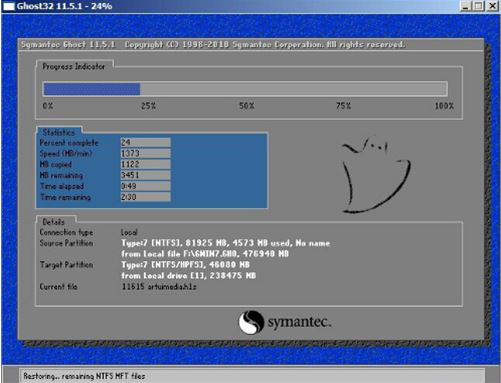
5、完成后,彈跳出的提示框會提示是否立即重啟,這個時候我們直接點擊立即重啟就即可。

6、此時就可以拔除u盤了,重啟系統開始進行安裝,我們無需進行操作,等待安裝完成即可。
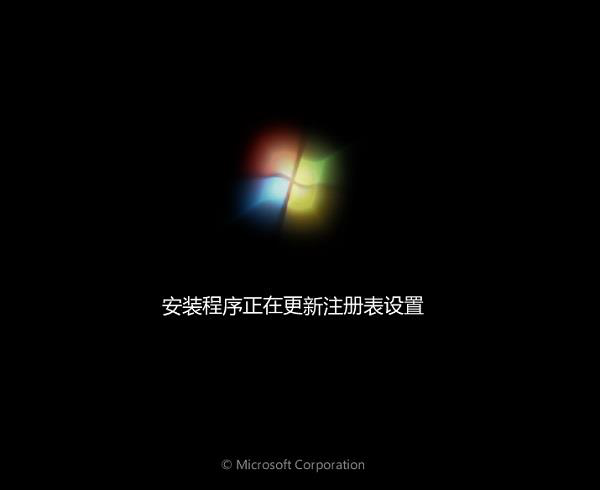
win7相關攻略推薦:
win7電腦網頁顯示不全怎么辦 詳細解決方法
win7電腦中禁止使用power鍵具體操作流程
華碩win7怎么打開藍牙 具體操作步驟
以上就是 宏碁Swift 3 筆記本如何一鍵u盤安裝win7系統操作方法,如果 宏碁Swift 3 的用戶想要安裝win7系統,可以根據上述操作步驟進行安裝。
相關文章:
1. 華碩STRIX S7VI筆記本怎么安裝win7系統 安裝win7系統方法說明2. win7切換用戶3. Windows 8 Build 7867截圖曝光 IE9 RC現身4. 如何禁用Win7的索引服務?Win7旗艦版索引服務禁用教程5. MacOS系統取消應用自動啟動的方法6. Win10 21H1正式版安裝教程以及官方ISO鏡像下載7. macbookair雙系統好嗎 Windows裝雙系統的好處和壞處8. deepin20文件怎么共享? deepin文件共享給windows的技巧9. 樹莓派64位系統安裝libjasper-dev顯示無法定位軟件包問題10. 蘋果發布 macOS Ventura 測試版 13.2(b)快速安全響應更新
排行榜

 網公網安備
網公網安備